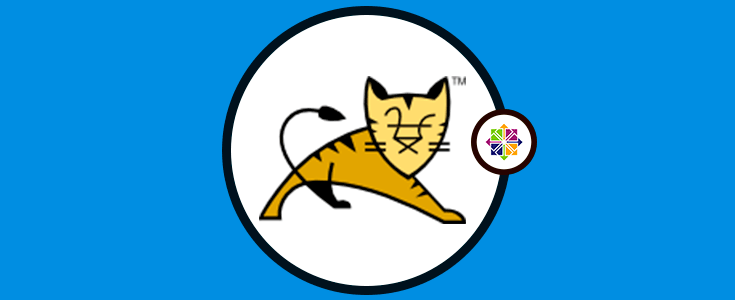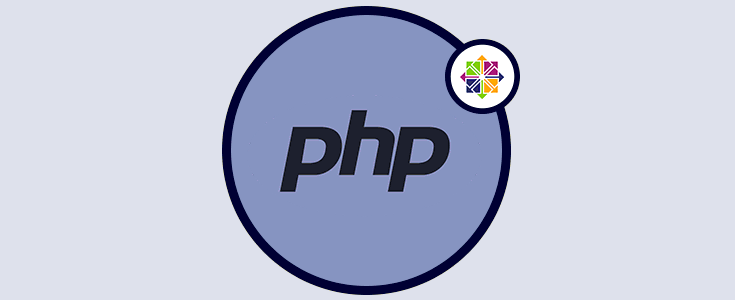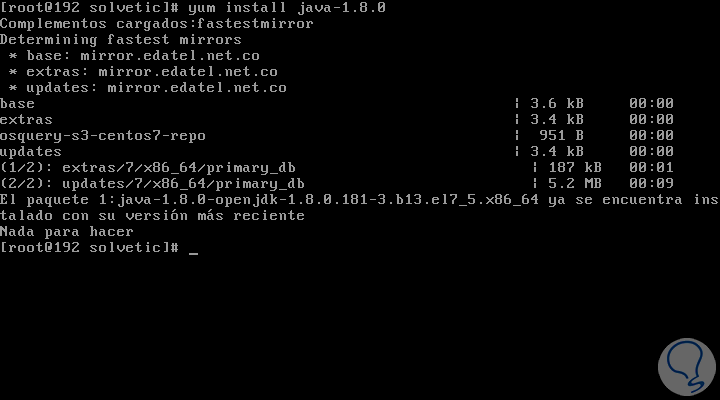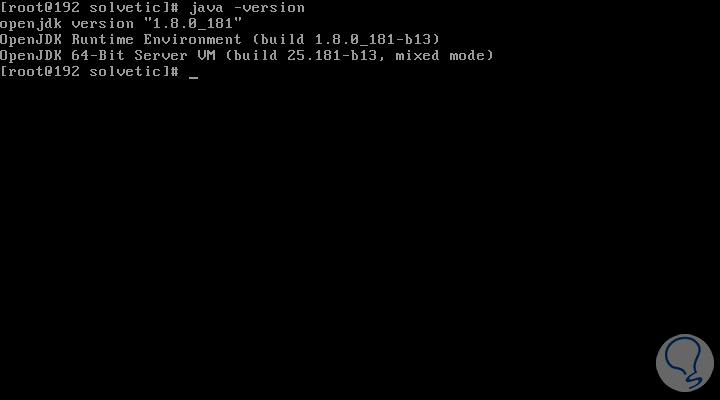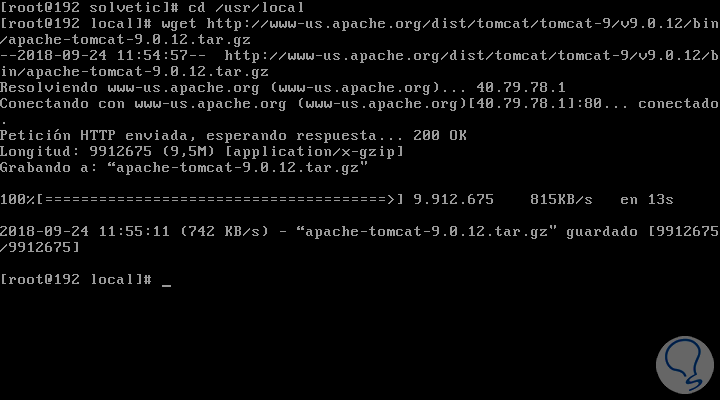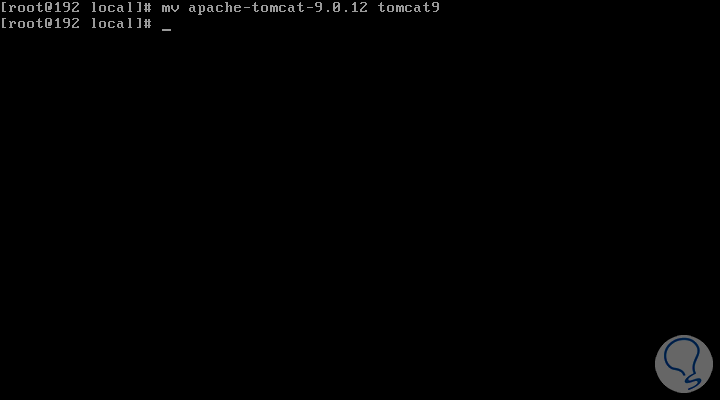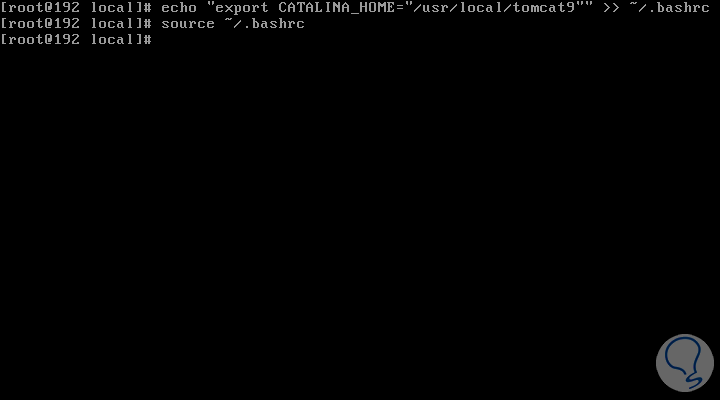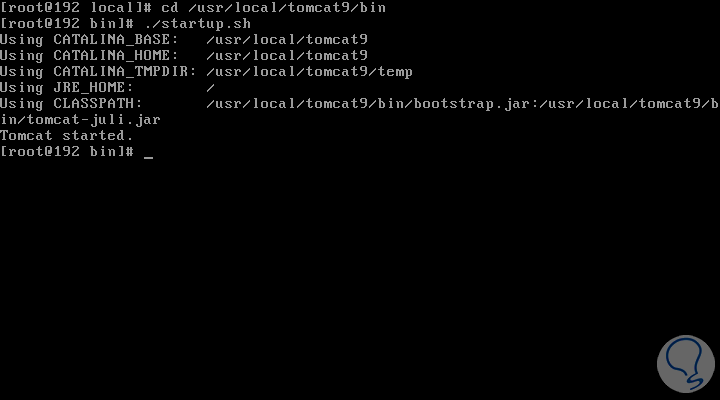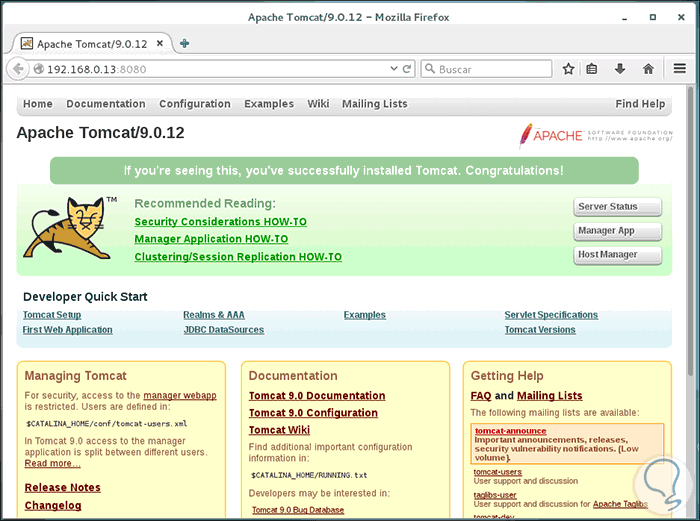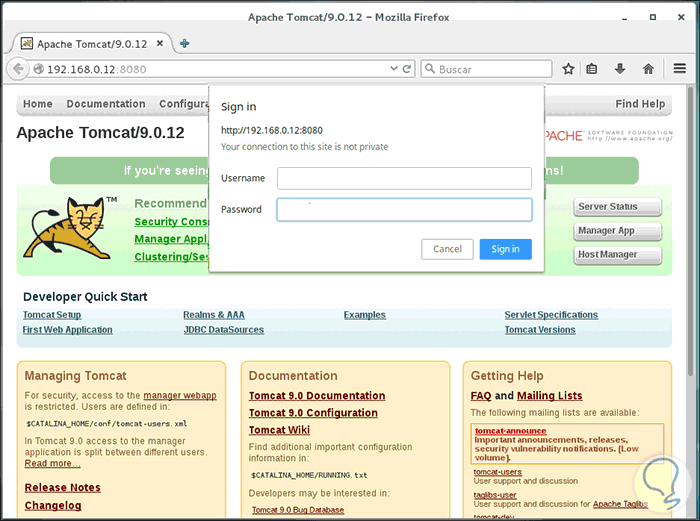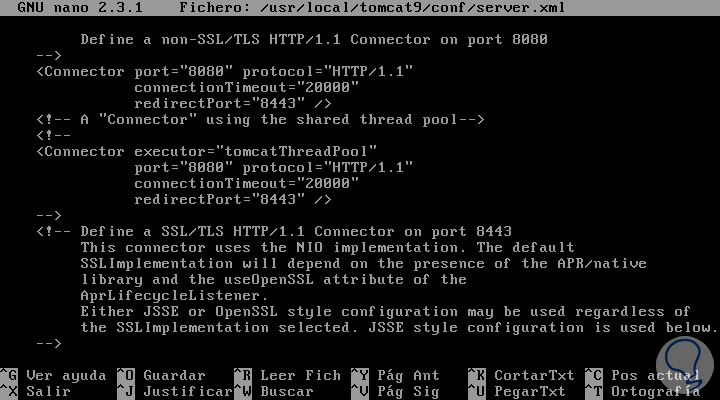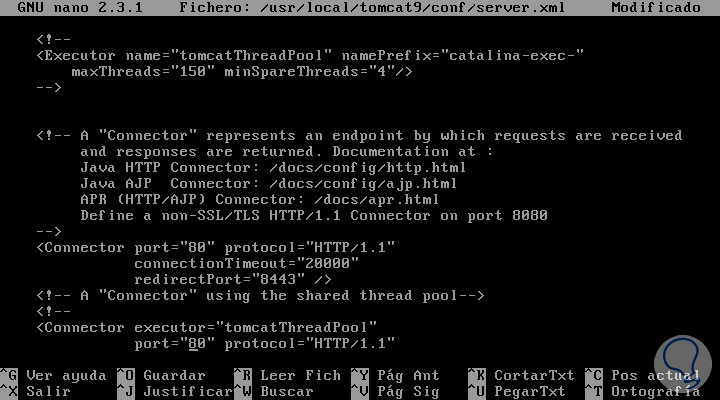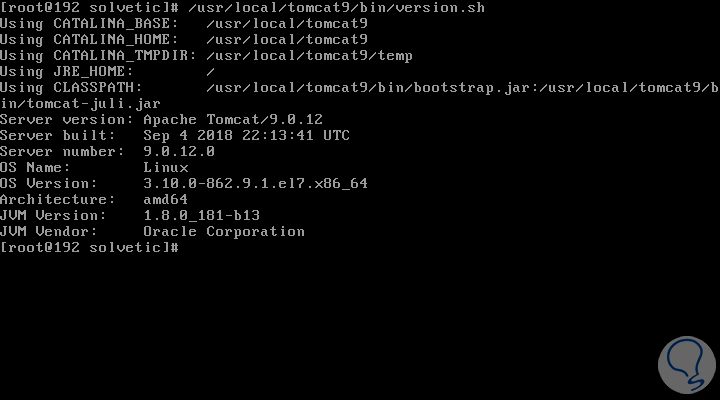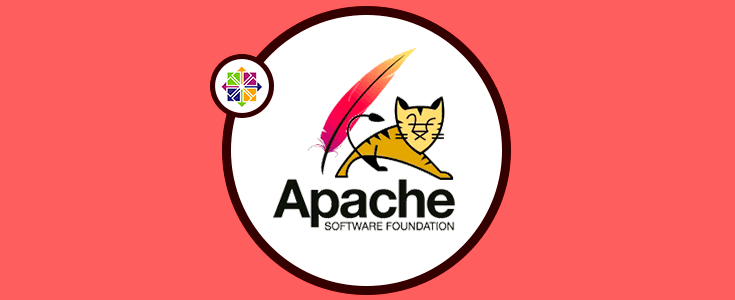Apache es una de las plataformas mas usadas para todos los temas relacionados con el alojamiento de sitios web ya que se ha desarrollado como un servidor web de código abierto por Apache Foundation con el fin proporcionar y acceder a un servidor HTTP Java nativo.
El software Apache Tomcat se ha creado como una implementación de código abierto de las tecnologías Java Servlet, JavaServer Pages, Java Expression Language y Java WebSocket, gracias a esto, Apache Tomcat está en la capacidad de usar e implementar numerosas aplicaciones web a gran escala para cualquier tipo de organización. Hace algunos días Apache Tomcat lanzo la versión 9, 9.0.12, la cual es la primera versión estable de la serie 9.x.0. Dentro de esta versión de Apache Tomcat 9 encontraremos mejoras en comparación con la versión anterior de Tomcat 8.
- Soporte para Java Servlet 3.1, JavaServer Pages 2.3, Java Websocket 1.0
- Posibilidad para implementar una nueva aplicación web a partir de los contenidos cargados de un archivo WAR
- Es posible enumerar los valores de las propiedades de SO y JVM
- Recarga de una aplicación web existente con el fin de reflejar los cambios en los contenidos de / WEB-INF / classes o / WEB-INF / lib
- Posibilidad de enumerar los recursos JNDI globales disponibles para ser usados en herramientas de despliegue <ResourceLink> anidadas en una descripción de despliegue <Context>
- Opción de iniciar una aplicación detenida
- Despliegue una aplicación web implementada y eliminación de su directorio base
- Opción para listar las aplicaciones web implementadas actualmente y más.
- /bin: Inicio, apagado y otros scripts, allí los archivos * .sh (para sistemas Unix) son duplicados funcionales de los archivos *.bat (para sistemas Windows)
- /conf: son los archivos de configuración y DTD relacionados, uno de los archivos más importante es server.xml el cual es el archivo de configuración principal para el contenedor
- /logs: Son los archivos de registro
- /webapps: Allí se alojan las webapps
Ahora veremos como instalar Apache Tomcat 9 en CentOS 7.
1. Cómo instalar y configurar Java 8 en CentOS 7
Para usar Apache Tomcat 9 de forma correcta debemos contar con JAVA instalado en CentOS 7 para ejecutarlo de forma correcta, en caso de no ser así, procedemos a descargar e instalar la última versión de JAVA 8, con el siguiente comando:
yum install java-1.8.0
Una vez instalado, comprobamos la versión de Java con el siguiente comando:
java -version
2. Cómo instalar Apache Tomcat 9 en CentOS 7
Después de que se haya instalado JAVA en el sistema, vamos a descargar la última versión de Apache Tomcat la cual es la version 9.0.12. Esta es la versión estable, pero si en algún otro momento se desea realizar una verificación sobre las nuevas versiones disponibles de Apache Tomcat, podemos ir al siguiente enlace para realizar la consulta:
Vamos a descargar la última versión de Apache Tomcat 9, usando el siguiente comando wget así:
cd /usr/local wget http://www-us.apache.org/dist/tomcat/tomcat-9/v9.0.12/bin/apache-tomcat-9.0.12.tar.gz
Procedemos a descomprimir el archivo descargado:
tar -xvf apache-tomcat-9.0.12.tar.gz
Finalmente, movemos el archivo al directorio correcto:
mv apache-tomcat-9.0.12 tomcat9
Antes de iniciar el servicio Tomcat, será necesario configurar la variable de entorno CATALINA_HOME en el sistema con el siguiente comando:
echo "export CATALINA_HOME="/usr/local/tomcat9"" >> ~/.bashrc source ~/.bashrc
Contamos con dos opciones de CATALINA que son:
Ahora vamos a iniciar el servidor web Tomcat haciendo uso de los scripts incluidos por el paquete Tomcat de la siguiente manera:
cd /usr/local/tomcat9/bin ./startup.sh
Allí vemos que el servicio ha sido iniciado correctamente.
A partir de este punto, podemos abrir Tomcat desde cualquier navegador, usando la dirección IP o dominio con el puerto 8080 ya que Tomcat siempre se ejecutará en el puerto 8080:
http://Direccion_IP:8080
http://Dominio.com:8080Este será el entorno que veremos:
El directorio por defecto para los archivos Tomcat será /usr/local/tomcat9, y allí podemos ver los archivos de configuración dentro de la carpeta conf, el entorno de Apache Tomcat está ubicado en el directorio /usr/local/tomcat9/webapps/ROOT/.
3. Cómo configurar cuentas de usuario de Tomcat en CentOS 7
Por defecto, solo será posible acceder a la página predeterminada de Tomcat, acceder a la administración y a otras secciones, como Estado del servidor (Server Status), Administrador de aplicaciones (Manager App) y Administrador de host (Host Manager), será necesario configurar cuentas de usuario para administradores y otro tipo de usuarios.
Para realizarlo, debemos editar el archivo 'tomcat-users.xml' ubicado en el directorio /usr/local/ tomcat9/conf, accedemos con algún editor de texto así:
nano /usr/local/tomcat9/conf/tomcat-users.xmlEn primer lugar, ingresamos el usuario administrador de la interfaz añadiendo las siguientes líneas:
<role rolename="manager-gui"/> <user username="solvetic" password="S0lv3t1c" roles="manager-gui"/>
Si deseamos añadir un administrador ejecutamos lo siguiente:
<role rolename="admin-gui"/> <user username="admin" password="adm!n" roles="admin-gui"/>Allí podemos establecer la contraseña deseada.
Guardamos los cambios usando la combinación de teclas Ctrl + O y salimos del editor usando las teclas Ctrl + X. Después de configurar estas opciones, debemos reiniciar Tomcat:
./shutdown.sh ./startup.sh
Ahora, cuando intentemos acceder a alguna de las funciones de Apache Tomcat debemos ingresar alguna de las credenciales que hemos creado:
4. Cómo configurar los puertos de Apache Tomcat en CentOS 7
Otra opción, por seguridad, es editar el puerto por defecto 8080 de Apache Tomcat, para esto debemos editar el archivo 'server.xml' ubicado en el directorio /usr/local/tomcat9/conf, pero antes detendremos el servicio de Tomcat ejecutando:
/usr/local/tomcat9/bin/shutdown.shAhora accedemos al archivo parea editar el puerto:
nano /usr/local/tomcat9/conf/server.xml
Allí ubicamos la sección Connector port y editamos el puerto deseado de la siguiente forma:
Guardamos los cambios usando las teclas Ctrl + O y salimos del editor usando Ctrl + X.
Procedemos a reiniciar el servicio de Tomcat ejecutando:
/usr/local/tomcat9/bin/startup.shAsí, el servidor Apache Tomcat se ejecutará en el puerto que hemos definido.
Si deseamos obtener mas información sobre el servidor Tomcat en ejecución y el equipo actual debemos ejecutar el siguiente comando:
/usr/local/tomcat9/bin/version.sh
Así hemos visto como instalar Apache Tomcat en su nueva versión 9 en CentOS 7 y disponer de un servidor completo con grandes prestaciones de uso y funcionalidad.